Hướng dẫn cách thay đổi tên máy tính Windows 11 chi tiết nhất
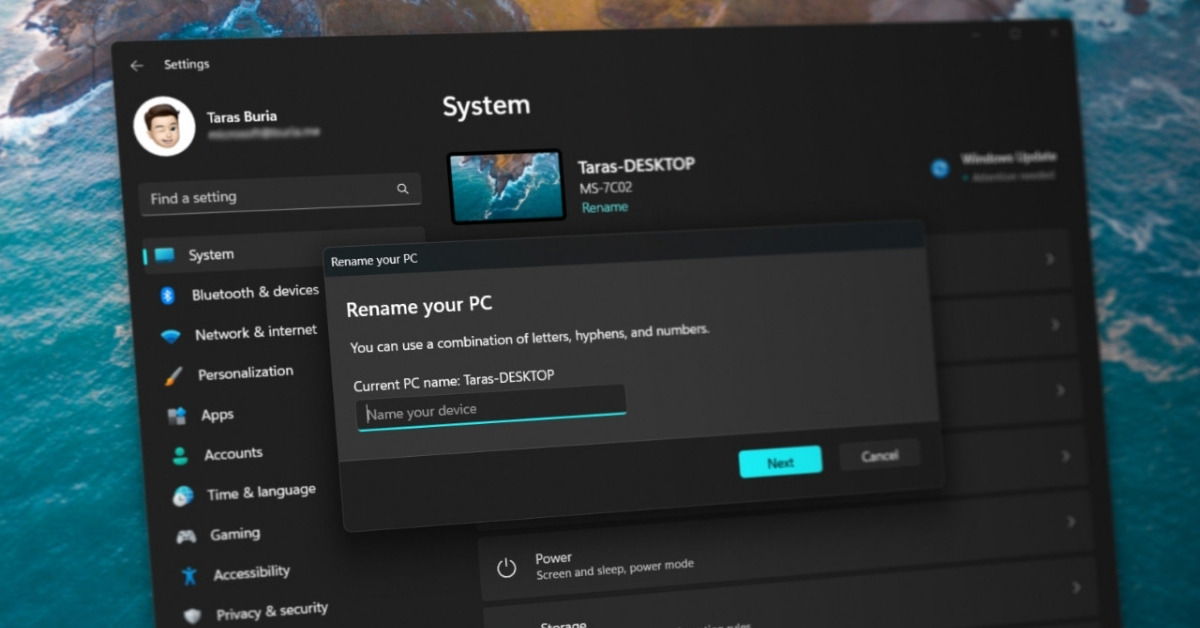
Xem ngay cách thay đổi tên máy tính Windows 11 nhanh chóng nhất!
Trong một mạng nội bộ, tên máy tính là yếu tố quan trọng giúp nhận diện từng thiết bị một cách duy nhất. Nếu hai máy tính có cùng tên, xung đột mạng có thể xảy ra, gây khó khăn trong việc kết nối và giao tiếp. Việc đổi tên máy tính Win 11 không chỉ giúp tránh những vấn đề này mà còn mang lại sự cá nhân hóa, giúp thiết bị dễ nhận biết hơn trong số nhiều thiết bị công nghệ.
Trog bài viết hôm nay, 007WIN sẽ hướng dẫn chi tiết cách thay đổi tên máy tính trên Win 11 thông qua 5 phương pháp đơn giản, dễ thực hiện, phù hợp với cả người dùng mới và người có kinh nghiệm. Các phương pháp bao gồm sử dụng Settings, Control Panel, Command Prompt, PowerShell và Nearby Sharing. Hãy cùng khám phá từng bước để đổi tên máy tính Win 11 một cách hiệu quả ngay dưới đây nhé!
Thay đổi tên máy tính Win 11 bằng Settings
Phương pháp sử dụng Settings là cách đơn giản và phổ biến nhất để đổi tên máy tính trên Windows 11. Giao diện trực quan của Settings giúp người dùng dễ dàng thao tác mà không cần kiến thức kỹ thuật sâu.
Bước 1: Nhấn tổ hợp phím Windows + I để mở nhanh Settings.
Bước 2: Trong giao diện Settings, chọn mục System ở cột bên trái > Cuộn xuống phía dưới ở cột bên phải và nhấp vào About.
Bước 3: Tại đây, bạn sẽ thấy thông tin về máy tính, bao gồm tên thiết bị hiện tại. Nhấn vào nút Rename this PC. Một cửa sổ mới sẽ xuất hiện, cho phép nhập tên mới cho máy tính.
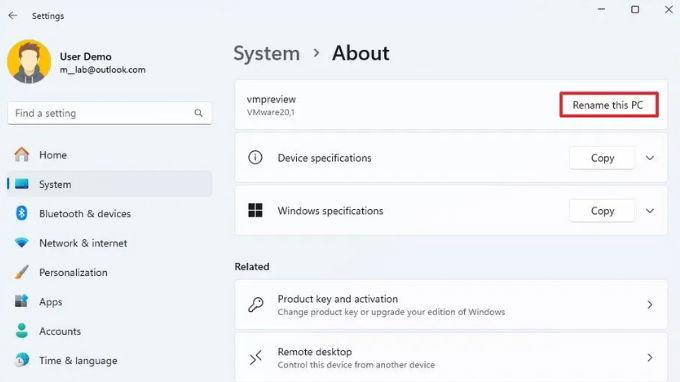
Bước 4: Sau khi nhập tên, nhấn Next. Hệ thống sẽ yêu cầu khởi động lại máy tính để áp dụng thay đổi > Nhấn Restart now hoặc Restart later tùy theo nhu cầu.
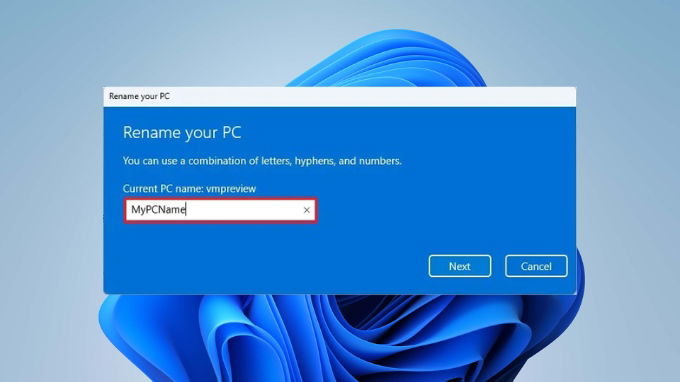
Thay đổi tên máy tính trên Windows 11 bằng Control Panel
Control Panel là một công cụ quen thuộc với người dùng Windows, cung cấp nhiều tùy chọn cấu hình hệ thống, bao gồm việc đổi tên máy tính Win 11. Dưới đây là các bước thực hiện chi tiết:
Bước 1: Nhấn vào nút Start > Gõ “Control Panel” vào thanh tìm kiếm > Chọn ứng dụng Control Panel từ kết quả.
Bước 2: Trong giao diện Control Panel, nhấp vào menu thả xuống bên cạnh View by > Chọn Category > Chọn System and Security > Nhấp vào System > Tìm và nhấn vào tùy chọn Allow remote access.
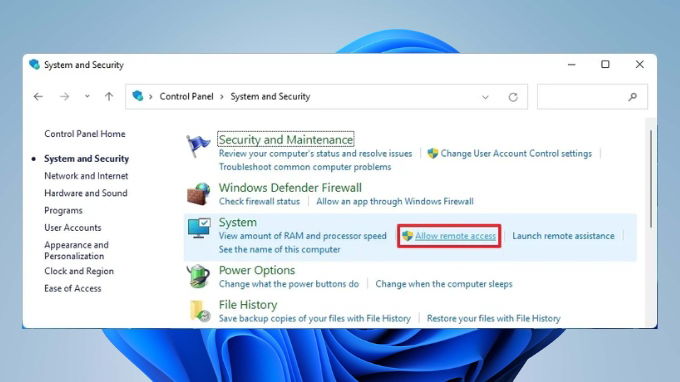
Bước 3: Trong cửa sổ System Properties, chọn tab Computer Name > Nhấn vào nút Change để bắt đầu quá trình đổi tên.
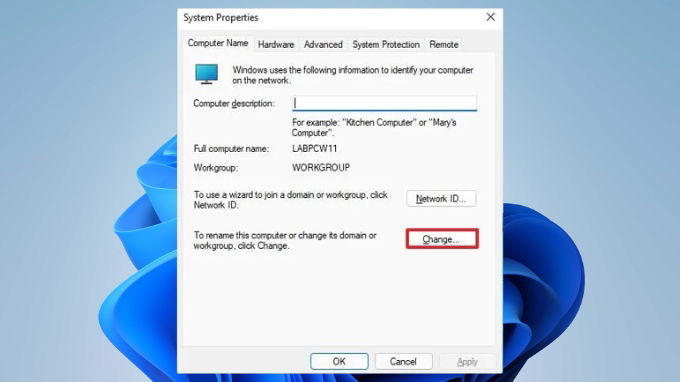
Bước 4: Nhập tên mới cho máy tính vào ô Computer name > Sau đó nhấn OK.
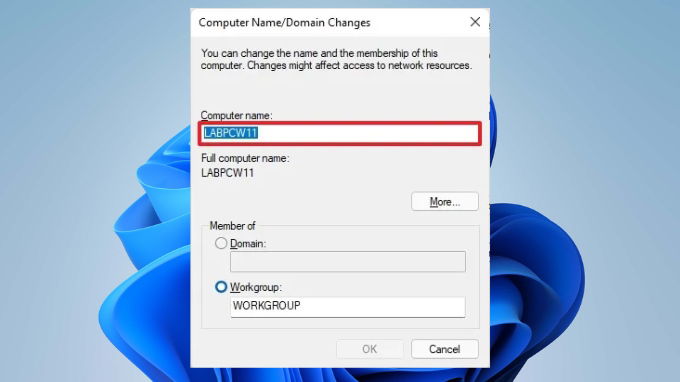
Đổi tên máy tính Win 11 bằng Command Prompt
Command Prompt là một công cụ mạnh mẽ, cho phép người dùng thực hiện nhiều tác vụ hệ thống thông qua lệnh. Nếu bạn muốn đổi tên máy tính trên Win 11 bằng Command Prompt, hãy làm theo các bước sau.
Bước 1: Nhấn nút Start > Gõ “Command Prompt” vào thanh tìm kiếm > Nhấp chuột phải vào kết quả Command Prompt và chọn Run as administrator để mở với quyền quản trị.
Bước 2: Trong cửa sổ Command Prompt, gõ lệnh sau và nhấn Enter để kiểm tra tên hiện tại của máy tính: hostname.
Bước 3: Tiếp theo, gõ lệnh sau để đổi tên: WMIC computersystem where caption='CURRENT-PC-NAME' rename 'NEW-PC-NAME'
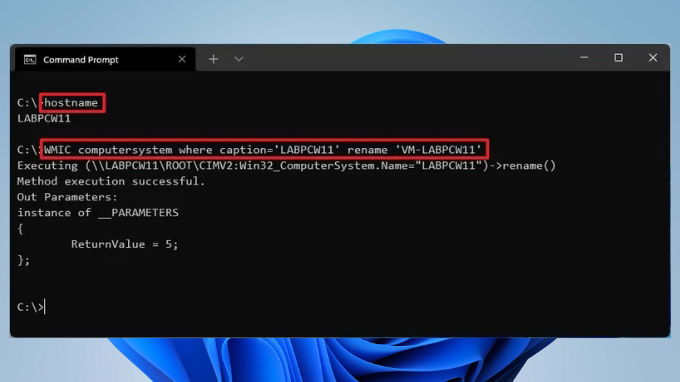
Trong đó:
- Thay CURRENT-PC-NAME bằng tên hiện tại của máy tính (lấy từ lệnh hostname).
- Thay NEW-PC-NAME bằng tên mới bạn muốn đặt.
Bước 4: Sau khi thực hiện lệnh, khởi động lại máy tính để áp dụng thay đổi.
Thay đổi tên máy tính Win 11 bằng PowerShell
PowerShell là một công cụ dòng lệnh mạnh mẽ hơn Command Prompt, được tích hợp sẵn trong Windows 11. Dưới đây là cách đổi tên máy tính Win 11 bằng PowerShell.
Bước 1: Nhấn nút Start > Gõ “PowerShell” vào thanh tìm kiếm > Nhấp chuột phải vào kết quả PowerShell và chọn Run as administrator.
Bước 2: Trong cửa sổ PowerShell, gõ lệnh sau và nhấn Enter: Rename-Computer -NewName "NEW-PC-NAME"
Bước 3: Tiếp theo, gõ lệnh sau để khởi động lại máy tính và áp dụng thay đổi: Restart-Computer
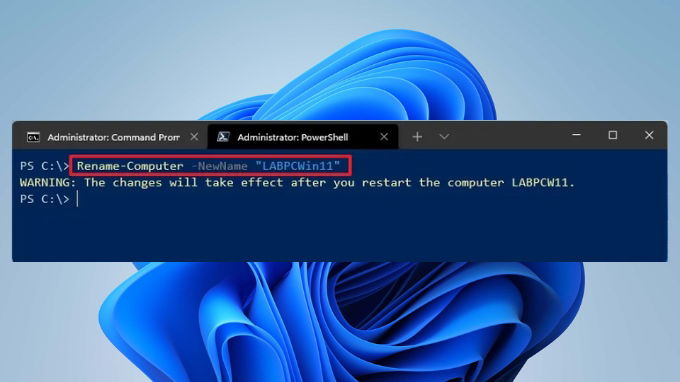
Cách thay đổi tên máy tính Win 11 bằng Nearby Sharing
Nearby Sharing là một tính năng của Windows 11 cho phép chia sẻ tệp giữa các thiết bị gần nhau. Bạn cũng có thể sử dụng tính năng này để đổi tên máy tính Win 11.
Bước 1: Nhấn Windows + I để mở Settings > Sau đó chọn System ở cột bên trái > Cuộn xuống và nhấp vào Nearby Sharing ở cột bên phải.
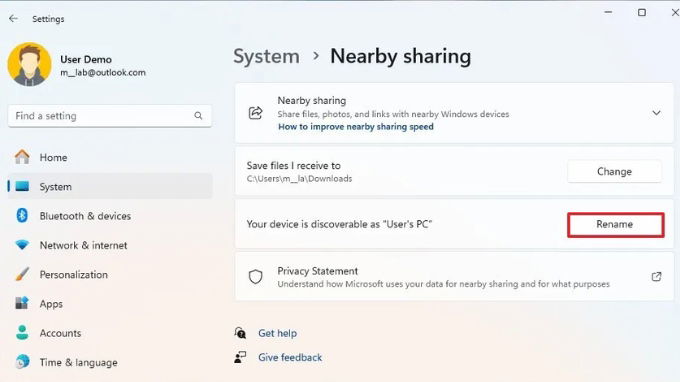
Bước 2: Trong phần Nearby Sharing, bạn sẽ thấy dòng chữ “Your device is discoverable as ” > Nhấn vào nút Rename bên cạnh > Nhập tên mới cho máy tính > Sau đó nhấn Next.
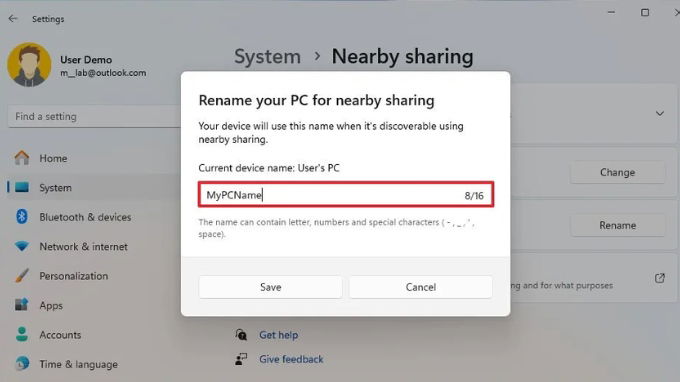
Bước 3: Lúc này, hệ thống sẽ yêu cầu khởi động lại để lưu thay đổi. Nhấn Restart now hoặc Restart later tùy theo nhu cầu.
Lời kết
Việc thay đổi tên máy tính Win 11 là một thao tác đơn giản nhưng mang lại nhiều lợi ích, từ cá nhân hóa thiết bị đến tránh xung đột mạng. Hãy thử áp dụng ngay để làm chủ thiết bị của mình một cách hiệu quả hơn. Nếu có bất kỳ thắc mắc nào, đừng ngần ngại để lại câu hỏi bên dưới bài viết để được 007WIN giải đáp chi tiết!
Xem thêm:
- Hướng dẫn cách hẹn giờ tắt máy tính trên Win 11 cực đơn giản
- Cách tắt máy tính bằng bàn phím Windows 11 nhanh và tiện lợi
- Đây là 3+ cách quay App 007Win hỗ trợ đa dạng nền tảng máy tính Win 11 cực đơn giản
007WIN.vn


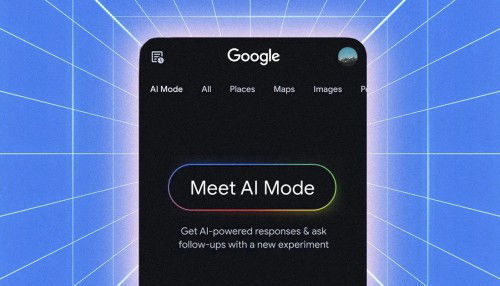
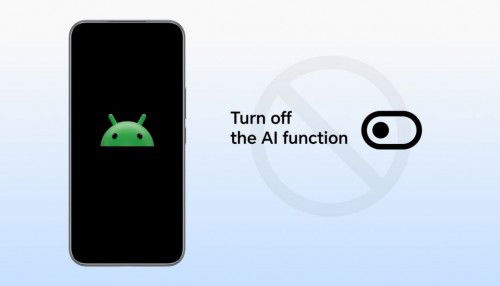




_crop_cach-tat-tinh-nang-ai-tren-android.jpg)
_crop_so-sanh-vivo-x300-pro-vs-galaxy-s25-ultra-flagship-nao-dang-mua-nhat-cuoi-nam-2025.jpg)
_crop_app-theo-doi-suc-khoe-tren-iphone-xtmobile.jpg)
_crop_screen-time-la-gi-xtmobile.jpg)
_crop_apple-bo-qua-iphone-19-len-thang-iphone-20-xtmobile.jpg)
